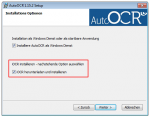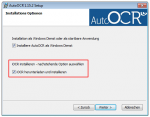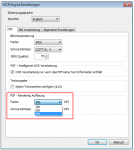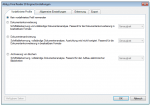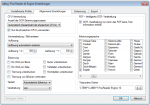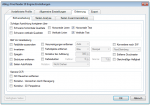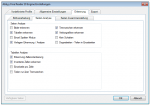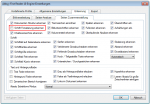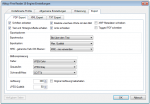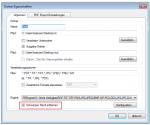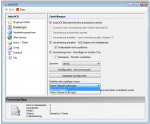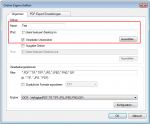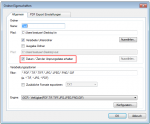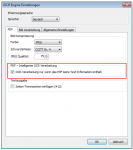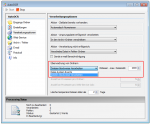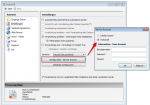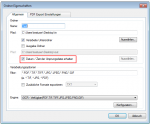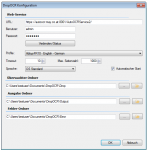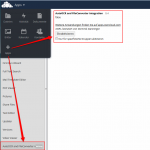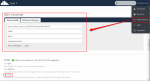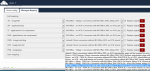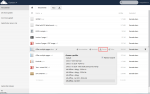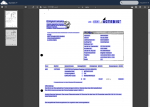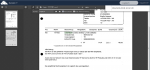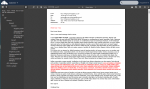AutoOCR – Version 1.16.1 verfügbar
Mit der Version 1.16.1. wurde AutoOCR auf den aktuellen Stand unserer Basis-Komponenten gebracht. Wesentliche Verbesserungen gibt es bei den iOCR/vsOCR Bildverarbeitungs-Routinen. Jetzt erfolgt eine wesentlich bessere Erkennung der Seitenorientierung womit verdrehte Seiten automatisch richtig und zuverlässig ausgerichtet werden.